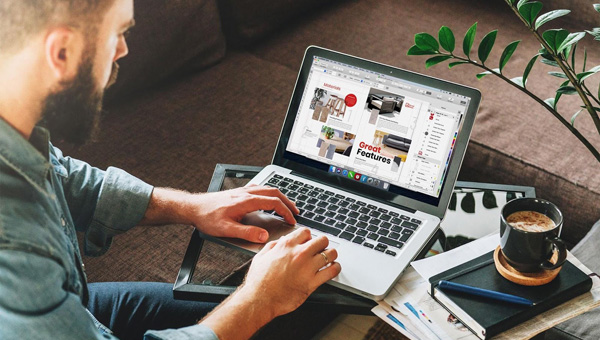Список современных рабочих программ не ограничивается только текстовыми редакторами
Когда мы слышим слова «офисные программы», в голову приходит три названия: Word для текстов, Excel для таблиц и PowerPoint для презентаций. Но современные рабочие процессы не ограничиваются только этими задачами: во многих сферах требуется и ознакомиться с иностранными источниками, и подписать документ, и принять отсканированную копию, и даже спроектировать 3D-модель.
В этой статье мы рассмотрим программы, которые полезны в офисе, но обычно не включены в стандартный офисный пакет.
Проектирование и технические иллюстрации с инструментами Corel
В некоторых профессиях и сферах нужны так называемые «технические иллюстрации» — это изображение, которое должно с научной и документальной точностью наглядно показать технический объект. Например, на технической иллюстрации может быть показана деталь механизма, предмет интерьера или объект, который нужно распечатать на 3D-принтере.
Обычные графические редакторы не совсем подходят для этой задачи, поэтому используется специальные программы с дополнительными инструментами для 2D-проектирования и 3D-моделирования, а также для оформления всей необходимой информации и совместной работы над проектами.
Довольно распространенное ПО для подобных задач — это Corel CorelDRAW Technical Suite и Corel CorelDRAW Technical Suite X7. Это не отдельные программы, а наборы инструментов для проектирования и создания детальных технических иллюстраций. Оба пакета программ помогают пройти от создания концепта до публикации готового проекта.
В Technical Suite входит:
— Corel DESIGNER 2019 для технического дизайна и иллюстраций;
— CorelDRAW 2019 для технического дизайна и создания макетов;
— Corel PHOTO-PAINT 2019 для быстрого редактирования фотографий и цифровой живописи;
— XVL Studio Corel Edition, инструмент для трехмерных проекций и моделей;
— CorelDRAW.app, веб-приложение для векторной графики;
— Corel Font Manager 2019 для управления библиотекой шрифтов;
— AfterShot 3 HDR для коррекции и доработки фотографий.
Лицензия на Corel CorelDRAW Technical Suite приобретается на 12 месяцев и поставляется на английском языке.
Перейдем к Corel CorelCAD 2020 — это программное обеспечение САПР с профессиональными инструментами для 2D проектирования и 3D моделирования. Эта программа используется для автоматизированного проектирования и создания чертежей, макетов и концепций. В нашем каталоге вы можете приобрести лицензию на неограниченный срок на русском языке.
В CorelCAD 2020 доработаны возможности 2D-проектирования и 3D-моделирования: добавлены «Интеллектуальный размер», «Мультивыноски», «Фаска кромок» и множество других инструментов, которые ускоряют и упрощают работу.
Также новая версия упрощает преобразование из 2D в 3D — трансформация двухмерного дизайна в трехмерную графику теперь состоит всего из нескольких щелчков мышью.
Также в новой версии дополнены возможности совместной работы, добавлено больше инструментов работы с аннотациями.
Программа работает на операционных системах Windows 10 и macOS, поддерживает 3D мыши и дополнена бесплатным мобильным приложением CorelCAD Mobile.
CorelCAD поддерживает импорт из и экспорт в форматы CorelDRAW (.CDR) и Corel DESIGNER (.DES), а также такие распространенные файловые форматы, как .PDF, .SVG, .EPS, .DWF, .STL, .SAT, .SHP и .DWS.
Если у вас уже установлена более ранняя версия CorelCAD, вы можете приобрести обновление Corel CorelCAD 2020 Upgrade с неограниченным сроком действия в русскоязычной версии.
Словари ABBYY Lingvo
Во многих сферах необходим английский и другие иностранные языки — далеко не вся новая информация переводится на русский. В поиске незнакомых слов или специфичной лексики помогают словари — в том числе и от компании ABBYY Lingvo.
Словарь представлен в трех версиях: все из них на русском с неограниченным сроком действия. Лицензия распространяется на одно устройство.
Разница между версиями состоит в наборе языков и словарей:
— ABBYY Lingvo x6 Английская Проф — это англо-русский и русско-английский электронный словарь, который включает в себя 18 толковых словарей общей лексики и 52 тематических словаря.
— ABBYY Lingvo x6 Европейская Проф — в эту версию словаря включены европейские языки: английский, русский, немецкий, французский, испанский, итальянский, португальский, греческий и финский. Всего представлено 31 толковый словарь общей лексики и 102 тематических словаря.
— ABBYY Lingvo x6 Многоязычная Проф — словарь 19 языков: английский, русский, немецкий, французский, испанский, итальянский, португальский, греческий, финский, китайский, латинский, турецкий, украинский, казахский, татарский, польский, венгерский, датский и норвежский. Включает в себя 51 толковый словарь и 138 тематических словарей.
Также в программу встроены инструменты для изучения языков: грамматические задания и тесты, карточки для запоминания новых слов и показ перевода при наведении на слово в тексте.
Работа с PDF
PDF — это один из самых распространенных форматов, который используется для документов, отсканированных копий, книг, брошюр, презентаций и многих других файлов с текстом и визуальной информацией. Сохраняя файл в формате PDF, можно быть уверенным, что другие пользователи увидят ваш документ или презентацию абсолютно также, как вы.
Рассмотрим первую программу из этого раздела — ABBYY FineReader 15, инструмент чтения и редактирования PDF-файлов. Она представлена в трех русскоязычных версиях: Standard, Business и Corporate.
В современной версии программы доступно редактирование PDF-документов: искусственный интеллект распознает элементы форматирования и позволяет редактировать их. Изменения можно вносить даже в отсканированные документы с отсутствующим текстовым слоем.
Изменения можно вносить на любом уровне: исправлять опечатки, менять содержание абзацев и страниц, перемещать текстовые блоки, добавлять строки и параграфы, изменять форматирование и структуру документа, автоматизировать повторяющиеся задачи и сравнивать документы в различных форматах.
К электронным и бумажным документам можно добавлять водяные знаки и цифровые подписи, вносить комментарии, скрывать конфиденциальную информацию и устанавливать пароли.
В новой версии искусственный интеллект устраняет проблемы с искаженной кодировкой и неверно распознанными фрагментами — встроенное оптическое распознавание работает в том числе с восточными языками.
Похожая программа — Adobe Acrobat Standard 2020, это мультиплатформенное решение для работы с PDF-файлами. У Adobe Acrobat единообразный интерфейс в версиях для ПК, браузеров и мобильных устройств.
С помощью этой программы можно создавать и редактировать PDF-документы с любого устройства, а также заполнять и подписывать формы, объединять и экспортировать файлы.
Вместе с программой вы получаете доступ к облачному интернет-хранилищу объемом 100 ГБ.
Что выбрать: ABBYY FineReader или Adobe Acrobat? У первой программы больше функциональных возможностей, у второй — есть облачное хранение и работа с разных устройств.
Если вы работаете с редкими форматами файлов, вам подойдет третий вариант: Corel PDF Fusion. Он позволяет просматривать, редактировать, объединять и создавать PDF-документы из сотни различных, менее распространенных форматов — в том числе WPD, JPG, TIFF, GDF, XPS, CAD и PPTX. В остальном функционал PDF Fusion совпадает с большинством редакторов PDF-файлов.
Дополнительные программы
В этой категории мы рассмотрим программы-помощники: на них не завязан весь рабочий процесс в отдельных сферах, но они помогают упростить и ускорить работу с многими типами задач.
Первая такая программа — ABBYY Screenshot Reader, инструмент для создания снимков любой области экрана. Программа распознает текст с выбранной области экрана и сохраняет его в редактируемый формат. Таким образом можно скопировать текст из анимированных роликов, мультимедийных презентаций и графических изображений.
Вторая вспомогательная программа — ABBYY Comparator, инструмент для сравнения двух версий документа в различных форматах.
Программа выявляет несоответствия: например, помогает проверить статью перед публикацией или договор перед подписанием. Этот инструмент экономит время юристам, менеджерам по продажам, финансистам, логистам и всем офисным сотрудникам, которые сталкиваются со сравнением документов — договоров, актов, прайс-листов или других материалов.
Сравнить документы можно как в текстовых форматах (.docx и .xlsx), так и в графических (*.pdf, *.jpg, *.tif).
Небольшие и незаметные новые функции зачастую добавляют много комфорта в работе. Например, функция электронной подписи в современных PDF-редакторах ускоряет и упрощает работу тех, кто находится вдали от офиса
Компьютер или ноутбук используется для работы с разными файлами: тексты, аудио, видео, графика, презентации и т.п. Программу, которая предназначена для работы с текстами, называют текстовым редактором. Что такое Word и при чем тут тексты?
Содержание:
1. О возможностях программы Word
2. Что в имени тебе моем?
3. Программа Word и бесплатные аналоги
4. Разные версии Word и пакета Microsoft Office
5. Как правильно говорить: текстовый редактор или текстовый процессор
6. Что стало со словом «Ворд» в русском языке
Word – это программа для набора и оформления текста. Такая программа является текстовым редактором.
В переводе с английского «Word» означает «слово».
В программе Word можно создавать тексты разной степени сложности: заметка, статья, реферат, курсовая или дипломная работа, книга.
О возможностях текстового редактора Word
Ранее для набора текста была предназначена печатная (или пишущая) машинка. И там, чтобы исправить что-то в тексте, приходилось перепечатывать заново всю страницу или даже несколько страниц. Правда, были дорогие пишущие машинки со специальной красящей лентой, которые позволяли делать незаметные исправления букв, замену одних букв текста на другие. Но такие машинки были большой редкостью.
Благодаря появлению компьютеров и текстовых редакторов работа с текстами сильно упростилась. В том числе, перестало быть проблемой внесение любых исправлений и дополнений в тексты.
В Word имеется много инструментов, чтобы красиво и наглядно оформить тексты. Для оформления текста можно выбрать размер, стиль и цвет шрифта. В текст можно вставить картинку, рисунок, фото, график, таблицу, список, формулы, диаграммы и ссылки на другие материалы.
Для удобства перемещения по тексту можно оформить заголовки и содержание текста, а также вставить колонтитулы и при необходимости добавить водяные знаки.
Файл, созданный в Word, можно легко распечатать на принтере. Для этого в программе имеется команда «Печать». Кстати, программа Word была одной из первых разработок, которая позволяет печатать страницы на принтере точно так, как они выглядят на экране. При печати не происходит сдвигов текста или перемещений картинок.
Если Вы хотите создать новый документ в программе Word, то увидите перед собой чистый лист бумаги на экране вашего устройства. Можно сразу печатать текст или вставить, например, картинку. Если закончилась первая страница, тогда автоматически будет добавлена следующая страница. В любое время можно открыть свой текст в этой программе, чтобы внести в него исправления, либо продолжить работу с ним.
Что в имени тебе моем?
Файлы Word называются документами. В том числе, название связано с форматом doc (сейчас это docx), что является сокращением от английского «document».
Какой формат у файлов, которые созданы в Word? Пользователь сохраняет текст, который он напечатал в программе Word, в формате docx. До Word 2003 включительно у файлов был старый формат doc. Также Ворд позволяет создавать и другие форматы документов, например, pdf. Данный формат широко распространен и применяется на практически всех устройствах, в том числе на мобильных телефонах, смартфонах, планшетах.
Приведем пример имени файла, созданного в Word. Такой файл получает имя, например, test1.docx или text5.docx.
Программа Word и ее бесплатные аналоги
Допустим, Вам прислали файл в формате docx. Как открыть такой файл, чтобы узнать его содержимое? Для этого на компьютере должна быть программа, которая откроет текстовый файл. Как быть, если нет такой программы? Надо ее установить, желательно с официального сайта.
Получается, что программа Word (или ее аналог) нужна, чтобы открыть файл docx, а также чтобы создать и редактировать документ. Иногда, правда, файлы с расширением .doc и .docx открываются и без установки программы Word, поскольку эти расширения стали признанным стандартом.
На официальном сайте Word можно использовать программу один месяц, а потом потребуется приобрести лицензию. Microsoft Office и программа Word из данного офисного пакета являются платными продуктами.
Есть различные бесплатные аналоги Word, выполняющие похожие фукции. Наиболее популярными из них являются Libre Office и Open Office. Между этими двумя офисными пакетами принципиальных отличий нет. При желании можно попробовать каждый из них, чтобы выбрать для себя подходящий вариант.
Скачать Libre Office на русском языке: https://ru.libreoffice.org/
Русскоязычный Open Office https://www.openoffice.org/ru/
Если ведется совместная работа над каким-либо серьезным документом, то используют Microsoft Office. В этом случае не возникает проблем, что в общем документе, например, не совпадает форматирование из-за использования разных офисных программ.
Очень популярным и бесплатным является приложение Google Docs (docs.google.com). Работает с форматом docx и doc.
Огромный плюс состоит в том, что есть доступ из облака. И поэтому документ в Гугл Документах можно открыть на любом устройстве, имеющем выход в интернет.
Другой плюс в том, что в Гугл Документах есть бесплатный инструмент – голосовой ввод. Благодаря этой возможности можно говорить текст голосом, а компьютер (ноутбук, планшет. смартфон) будет записывать вашу речь в виде текста. Вы говорите, а на экране автоматически печатается ваша речь. И при этом не надо стучать по клавишам – замечательно!
Разные версии программы Word и пакета Microsoft Office
Word входит в состав офисного пакета Microsoft Office. Кроме текстового редактора, в этот пакет также входят электронные таблицы Excel, презентации PowerPoint, программа для работы с электронной почтой Outlook и др.
Word и Microsoft Word – это разные наименования одной и той же программы. Кому как удобно, тот так ее и называет. Она входит в состав офисного пакета Microsoft Office.
Microsoft – это компания, которая создала операционную систему Windows, а также разработала офисные программы Office. Была основана Биллом Гейтсом. Microsoft специализируется в области разработки программного обеспечения.
Первый офисный пакет появился в 1990 году, он назывался Office 1.0. Потом было создано много офисных программ. До сих пор используют версии Office 2003, Office 2007, Office 2010, Office 2013. Также выпущен Office 2016 и Office 2019. Причем, Office 2016 был представлен 29 июля 2015 года вместе с операционной системой Windows 10.
В соответствии с разными версиями Office есть разные версии текстового редактора: Word 2003, 2007, 2010, 2013, 2016, 2019. При переходе от версии 2003 к 2007 был сменен формат файлов от doc к docx. Формат .docx является более экономичным с точки зрения расходования памяти, он занимает меньше места на жестком диске компьютера или в памяти мобильного устройства, чем прежний формат .doc.
О возможностях пакета Microsoft Office
Файлы, созданные с помощью пакета Microsoft Office, хорошо «понимают» друг друга и отлично взаимодействуют между собой. Например, Word «дружит» с Excel. Допустим, если в табличном редакторе Excel создана какая-то таблица, то ее можно перенести через буфер обмена в редактор Word. И там, в текстовом редакторе появится эта же таблица с теми же данными внутри нее и с тем же форматированием, с теми же размерами или с пропорциональными размерами.
Также программы Word и Excel могут взаимодействовать наоборот. Созданная в текстовом редакторе Word таблица может быть перенесена в Excel, где ее данные можно дополнительно обработать с помощью дополнительных возможностей Excel.
Что интересно и полезно, так это то, что даже простые тексты можно переносить из текстового редактора в табличный редактор Excel. При этом текст автоматически преобразуется в таблицу. Эту таблицу можно будет обработать средствами Excel. А потом можно обратно преобразовать таблицу без особого труда Excel в текст Ворд. Таким нехитрым способом можно, например, упорядочить какой-то список, сделанный в текстовом редакторе.
Таким же образом, программа Word «дружит» с остальными программами, входящими в состав офисного пакета Microsoft Office. Поэтому тексты из Word можно помещать в презентации PowerPoint, отправлять по электронной почте с помощью программы Outlook и делать с ними многое другое.
Как правильно: текстовый редактор или текстовый процессор
Текстовый редактор – это программа для простого ввода текста и его редактирования. В Windows есть встроенная бесплатная программа Блокнот. Несмотря на кажущуюся простоту Блокнота, стоит отметить, что системные администраторы активно используют Блокнот в своей работе. Вызвано это тем, что текст, созданный в Блокноте, не имеет лишнего форматирования, это «чистый» текст.
Блокнот является примером простого текстового редактора. Но простота становится и некоторым ограничением в применении. Например, текст из Блокнота невозможно распечатать точно в таком же виде, как он виден на экране монитора – распечатка получится несколько иная.
Текстовый процессор, в отличие от редактора, предоставляет много дополнительных инструментов для работы с текстом. С этой точки зрения программу Word можно смело назвать текстовым процессором.
С другой стороны, в настоящее время Word принято называть текстовым редактором. Этот термин является более распространенным и понятным большинству пользователей по сравнению с несколько туманным понятием «текстовый процессор».
Таким образом, программу Ворд можно назвать и текстовым редактором, и текстовым процессором. Более популярным является название «текстовый редактор», которое прижилось у большинства пользователей.
Слово «Ворд» в русском языке
Word по-русски можно произнести как «Ворд». В русский язык много слов и терминов ИТ-сферы пришло из английского языка. Например, слово computer – «компьютер». В русском языке изначально использовались термины: ЭВМ – электронно-вычислительная машина, либо «вычислитель». Сейчас слово «компьютер» прочно обосновалось в русском языке.
Как Вы думаете, можно ли в русском языке склонять слово «Ворд» (например, «у меня нет Ворда»)?
На экзамене, конечно, лучше сказать, что не установлена программа Microsoft Word. В курсовой, дипломной или иной работе тоже надо писать, что не установлена программа Microsoft Word. Однако программе Word уже более 30 лет, и в разговорной речи слово «Ворд» уже давно склоняется.
Слово «Ворд», заимствованное из английского языка, в русском языке подчиняется правилам русского языка. «Ворд» имеет мужской род, единственное число и склоняется по падежам:
- Именительный падеж (отвечает на вопросы: Кто? Что?) – ворд
- Родительный падеж (отвечает на вопросы: Кого? Чего?) – ворда
- Дательный падеж (отвечает на вопросы: Кому? Чему?) – ворду
- Винительный падеж (отвечает на вопросы: Кого? Что?) – ворд
- Творительный падеж (отвечает на вопросы: Кем? Чем?) – вордом
- Предложный падеж (отвечает на вопросы: О ком? О чем?) – ворде
Мы говорим по-русски «ворд», и при этом понимаем не дословный перевод «слово», а многофункциональный текстовый редактор (текстовый процессор). Вот так, благодаря техническому прогрессу в IT-сфере, принципиально меняются значения вроде бы простых и понятных слов: «слово» («word») становится не просто словом, а удобной программой.
Дополнительные материалы:
1. Как открывать документ docx или doc удобной программой в Windows
2. Как поставить значок градуса в Ворде или с помощью Таблицы символов в любой программе Windows
3. Что такое шрифт по умолчанию в Word и как его изменить
4. Новые буквы пишутся поверх прежних в Word: замена букв и вставка
5. Как сделать сложную сортировку в Ворде по трем параметрам
Получайте новые статьи по компьютерной грамотности на ваш почтовый ящик:
Необходимо подтвердить подписку в своей почте. Спасибо!
Программа Word
В этом уроке я расскажу о программе Microsoft Word (ворд). Что это за приложение, как его открыть на компьютере. Как пользоваться программой: печатать текст и работать с документами.
Что такое Word
Microsoft Word – это программа для печати. В ней можно набрать текст любого типа: статью, документ, реферат, курсовую, диплом и даже книгу. Также в Ворде можно оформить текст: изменить шрифт, размер букв, добавить таблицу, фотографию и многое другое. И вывести на бумагу – распечатать на принтере.
Программа представляет собой белый лист бумаги, на котором, используя клавиатуру, печатают текст. Также на нем располагают другие элементы: таблицы, картинки и прочее.
Если нужно напечатать много текста и на один лист он не поместится, программа автоматически добавит еще страницы.
Набранный текст можно отредактировать: изменить размер букв, шрифт, начертание и многое другое. Для этого в Ворде есть специальная панель в верхней части. На ней находятся кнопки редактирования.
Но это не все кнопки. Остальные расположены на других вкладках.
Как открыть программу
Приложение Word запускается через вот такую иконку на Рабочем столе компьютера:
Если значка нет, ищите его среди всех программ в Пуске.
На заметку. Чтобы вынести иконку на экран, зажмите ее левой кнопкой мыши и перетяните на Рабочий стол. Или щелкните по ней правой кнопкой мыши, выберите «Отправить» – «Рабочий стол (создать ярлык)».
Вот как выглядит приложение Microsoft Word 2016-2019. Для начала работы нажмите на пункт «Новый документ».
Откроется пустой лист. Он как будто обрезан, но это из-за того, что страница не поместилась на экран. Чтобы ее увидеть целиком, покрутите колесико на мышке или подвиньте ползунок с правой стороны.
На сегодняшний день это последняя версия программы. Есть более ранняя 2010-2013 года — выглядит она примерно так же. Еще часто можно встретить версию 2007 года. Она выглядит немного иначе, но имеет все необходимые инструменты.
На некоторых старых компьютерах можно встретить и версию 2003 года. У нее другой дизайн, меньше функций. Но с основными задачами программа справляется.
Основы работы в Ворде
Печать текста
Рабочая область приложения – белый лист, на котором мигает палочка. Этим мигающим курсором отмечено то место, где будет набираться текст.
По умолчанию он установлен в начале листа, в левом верхнем углу. Но не в самом верху страницы, так как у нее есть поля – пустые области с каждой стороны.
Без полей с документом работать неудобно, да и при распечатке часть слов обрежется. Поэтому пустое поле должно быть с каждой стороны: сверху, снизу, слева и справа.
Изменить масштаб страницы, то есть приблизить или отдалить ее, можно через ползунок в правом нижнем углу. Но учтите, что таким образом поменяется только отображение листа, но не него реальный размер.
Для печати текста установите нужную раскладку (язык) на панели задач – в правом нижнем углу экрана. Это можно сделать мышкой или через сочетание клавиш Shift и Alt.
- Для печати большой буквы нажмите Shift и, не отпуская, кнопку с буквой.
- Для печати знака в верхнем ряду клавиш (там, где цифры) также зажимайте Shift.
- Для удаления используйте клавишу Backspace. Обычно она находится после кнопки = в верхнем ряду и на ней нарисована стрелка влево.
- Для перехода на новую строку используйте клавишу Enter. А для удаления строки – Backspace.
- Промежутки между словами делайте пробелом – самой длинной кнопкой в нижней части. Между словами должен быть только один пробел (ни два, ни три).
- Точка в русской раскладке находится в нижнем ряду клавиш – после буквы Ю.
- Запятая в русской раскладке – это так же кнопка, что и точка, но нажимать ее нужно вместе с Shift.
О значении каждой клавиши на клавиатуре и их сочетаниях читайте в этом уроке.
Сохранение
Набранный текст не будет зафиксирован до тех пор, пока вы его не сохраните. Можно набрать хоть сто страниц, но они не останутся в компьютере.
Для сохранения используйте кнопку с изображением дискеты в верхнем левом углу программы. Или «Файл» — «Сохранить как…».
Если документ еще ни разу не записывался, то появится окно с выбором места, куда его отправить. Нажмите «Обзор».
Выскочит окошко сохранения. Перейдите через него в нужную папку, напечатайте название и нажмите «Сохранить». Документ запишется в файл. Найти его можно будет в указанном при сохранении месте.
А если документ уже был записан, то при нажатии на иконку дискеты окошко не появится. Новый документ автоматически перезапишется вместо старого файла (обновится).
Чтобы узнать, куда именно он был записан, нажмите «Файл» — «Сохранить как…». Появится окошко записи, где будет указана папка, в которой находится этот файл.
Редактирование текста
Для изменения внешнего вида текста используйте вкладку «Главная» на панели инструментов вверху. Здесь можно настроить шрифт, выравнивание, начертание и другие параметры.
Если необходимо изменить уже напечатанный текст, то сначала его нужно выделить. Для этого поставить курсор в самое начало (перед первой буквой), зажать левую кнопку мыши и обвести текст. Он обозначится другим цветом.
Затем выбрать нужные параметры во вкладке «Главная» в верхней части. Все изменения затронут только выделенную часть.
Для отмены используйте кнопку со стрелкой в верхнем левом углу программы.
Основные инструменты редактирования текста:
При наведении курсора на любую из кнопок на панели инструментов, появится всплывающая подсказка с описанием.
Оформление
Если составляете документ исключительно для себя, то оформляйте его так, как вам удобнее. Но если нужно отправить файл другим людям, лучше следовать определенным правилам:
- В начале предложения первая буква печатается прописной (большой), остальные – строчными (маленькими).
- Заголовок набирается с большой буквы. После него точка не ставится.
- После знаков препинания ставится один пробел. Перед ними пробел не ставится. Например, цвет: белый, синий, красный.
- После кавычек и скобок пробел не ставится. Например, «Преступление и наказание».
- Тире отделяется пробелами с двух сторон. Дефис не отделяется ни одним пробелом.
- Текст должен быть структурированным: разбит на абзацы, иметь заголовки разных уровней. Желательно использовать маркированные и нумерованные списки.
Что касается требований к шрифту, они зависят от типа документа. Если речь идет о реферате, курсовой или дипломной работе, то обычно требования указываются отдельно. А официальные документы должны быть оформлены по ГОСТу.
Универсальные правила оформления:
- Вид шрифта: Times New Roman или Arial.
- Размер шрифта: основной текст – 12 или 14, заголовки – 16, подзаголовки – 14, таблицы – 10 или 12.
- Выравнивание: основной текст – по ширине, заголовки – по центру.
- Междустрочный интервал – 1,5.
- Поля: левое — не менее 30 мм, правое — не менее 10 мм, верхнее и нижнее — не менее 20 мм.
Другие возможности программы Word
Добавить таблицу, изображение, фигуру. Делается это через вкладку «Вставка». Еще через нее можно вставить символ, диаграмму, титульный лист, сделать разрыв. А также добавить номера страниц.
Настроить поля, размер страниц, ориентацию. Эти инструменты находятся во вкладке «Макет». Также здесь можно настроить отступы и интервалы, выполнить автоматическую расстановку переносов.
Линейка и масштаб. Через вкладку «Вид» можно показать или скрыть линейку, настроить масштаб и визуальное представление страниц.
Вывод на печать. Для распечатки на принтере нажмите на «Файл» и выберите «Печать». Сделайте необходимые настройки и нажмите на кнопку «Печать».
В версии 2016-2021 для возврата к редактированию документа, щелкните по кнопке со стрелкой в верхнем левом углу.
Эта фантастическая программа облегчает все задачи, связанные с создание, редактирование, просмотр и обмен файлами. Поэтому, если вы студент, писатель, журналист, руководитель проекта или кто-либо другой, кто работает с документацией, вы, возможно, использовали их более одного раза.
Поэтому вам следует знать, что с момента своего появления в 1983 году он постоянно обновлялся, чтобы обеспечить хорошее обслуживание; благодаря этому ему удалось улучшить свои характеристики и включить новые функции. Причина, по которой он многие версии доступны, особенно в операционных системах, таких как Mac и Windows.
Будучи настолько широко используемым, сегодня он является идеальным справочником в области текстовых процессоров. Оттого в этой статье мы узнаем немного больше о его истории и эволюции. Таким образом, вы увидите, насколько он универсален на протяжении многих лет.
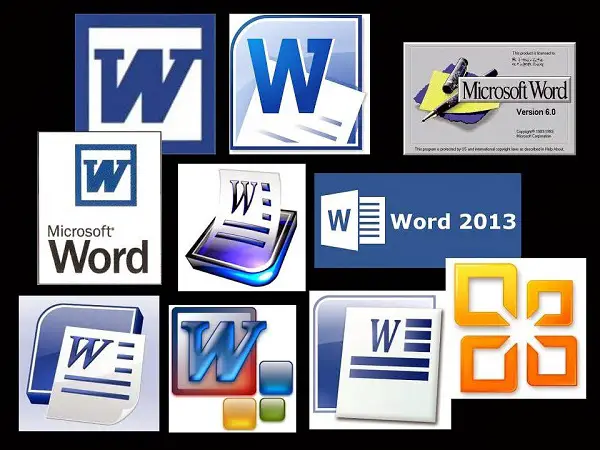
Как мы это знаем, это приложение теперь является частью Microsoft Office, IT-пакет, охватывающий весь рынок основных офисных инструментов. Впервые он появился в 1989 году на Mac, а затем в 1990 году на Windows. С тех пор он содержит знаменитую программу Microsoft Word, ориентация которой на обработку текстов принесла пользу многим.
Но следует отметить, что это было частью другого офисного пакета, известного в то время как MS-DOS. Компьютерная операционная система, основанная корпорацией Microsoft, начиная с QDOS и обычно используемая в компьютерах, производимых IBM. Оттуда были созданы разные версии для разных систем, таких как DOS, Apple для Macintosh и Windows, причем последняя была наиболее широко используемой.
Происхождение
Его первая версия была разработана программистами. Чарльз Симони и Ричард Броди, оба сотрудника Xerox. Первая версия этого инструмента начала формироваться в 1981 г. но в 1983 году он начал продаваться, известный как Word 1.0 и доступный для систем Xenix и MS-DOS. Хотя последовали и другие версии, ни одна из них не была признана пользователями.

Причина, почему, в 1986 году Microsoft заключила соглашение с Atari (американский производитель видеоигр), чтобы запустить Word на одном из своих первых компьютеров; Atari ST. В 1988 году он был распространен под названием Microsoft Write, но без всякой надежды на обновление.
В Windows это началось в 1989 году, где было легче работать. Уже в 1990 году, когда была представлена Windows версии 3.0, начался ее успех. Постепенно они улучшили свои услуги до такой степени, что сегодня это называется «Баннер Office». Такой успех был достигнут в 1990 году с выпуском Windows 3.0.
Эволюция
Как мы видели ранее, эта программа в основном работала под MS-DOS, и хотя это может показаться странным, ее первая версия была выпущена для Mac, позже — для Windows; когда он впервые появился, он назывался Word 1.0. Следует отметить, что версии для MS-DOS остались в обновлении 6.0.
Одним из любопытных фактов его эволюции является то, что Microsoft Office не включал версия 13 — это потому, что они этого не сделали из-за предрассудков по этому поводу о невезении. И так как у них это было вначале, они не хотели делать это снова. Таким образом, версия 12 была разработана в 2007 году, а обновление 14 — в 2010 году.
Также не было Microsoft Office 2013 для Mac, потому что версия для Windows была разработана для сенсорных устройств.
Другое дело, что с 2003 года Microsoft не включает в свои приложения знаменитые «пасхалки». Это с учетом того, что в предыдущих версиях после определенных этапов там могли открываться игры или любопытные изображения.
Полная хронология всех существующих версий Microsoft Word
Сначала потребовалось более 5 лет, чтобы это приложение стало успешным на рынке. Однако, добившись успеха, он не остановился. сегодня 36 лет спустя он стал сегодня самым представительным текстовым редактором.
Поэтому стоит быть признанным и пройти через всю его эволюцию, которая a без сомнения приобрела универсальность во всех своих функциях и возможностях.
Версии для MS-DOS

MS-DOS означает MicroSoft Disk Operating System, текстовую операционную систему, разработанную Microsoft. Он начался в 1981 году, но официально был выпущен в 1982 году как MS-DOS 1.0. У него были разные версии (9), но в то время его заменили другие системы, такие как Windows.
В 1983, компания Microsoft создала продукт, который мы используем по сей день, свой текстовый процессор Word. Он был опубликован в этом, но не достиг ожидаемого успеха, поскольку WordPerfect управлялся в системе. Однако были версии, которые мы вам покажем ниже.
1983 слово 1
Впервые он был выпущен в 1983 году и имеет выпущен в системе MS-DOS для компьютеров IBM. В его дизайне использована графика WYSIWYG; последнее означало, что пользователи могли технически видеть экранный формат того, что будет печататься в документе. Однако формат экрана этих команд ограничивал этот факт.
Поскольку это был его первый релиз, он не имел очень удобной среды и множества функций, в основном было несколько клавиш, подобных тем, которые сейчас находятся в Блокноте или TextEdit.
Изначально это не оказало должного влияния на продажи. Что ж, он соревновался с много процессоров, которые были очень популярны в то время, среди которых можно выделить WordStar, Multimate и WordPerfect. Так что для этого он не увенчался успехом.
1985 слово 2
Запускают Word 2.o, здесь он остается таким же, как и его предшественник; основные и элементарные. Реальность такова, что на данный момент Microsoft больше сосредоточилась на устранении проблем со своей флагманской операционной системой, которая в то время работала на очень конкурентном рынке.
1986 слово 3
Скоро появится Word 3.0, и мы заметили, что продажи этой версии продолжают падать. Тем не менее, с этим можно было включить некоторые характеристики в качестве стратегии для их увеличения, среди которых: 16-цветная графика CGA и IBM EGA, а также некоторые текстовые режимы с EGA.
1987 слово 4
Появляется Word 4.0 для IBM; в указанный компьютер встроена видеокарта. Таким образом, это предоставило параметр для текстовых режимов. Он был основан на приложении Windows 2.x. называется Microsoft Pageview для графического предварительного просмотра и управления.
1989 слово 5
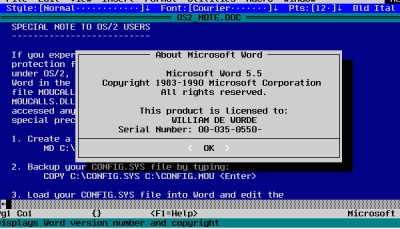
Это обновление родилось и С его помощью можно сказать, что приложение стало немного устоявшимся из-за использования графического режима. Чтобы использовать его, вам нужно было настроить программу вашей видеокарты, а затем указать желаемый видеорежим. До этого момента Microsoft Word был приложением DOS.
Слово 1991 5.1 года
Это были последние годы MS-DOS и в то время Microsoft не особо делала ставку на операционную систему, поэтому эта версия была почти точной копией предыдущей, с некоторыми улучшениями в графическом режиме, а также небольшими изменениями в интерфейсе.
1993 слово 6.8
Это будет последняя версия текстового процессора Microsoft для MS-DOS. Таким образом, он продолжил ту же тенденцию, что и предыдущий. Однако он протестировал некоторые функции, которые помогут сформировать то, как программа будет выглядеть в следующем десятилетии. с современной операционной системой, которую все мы знаем сегодня.
Версии для Microsoft Windows

За прошедшие годы мы убедились, что для Windows Microsoft — это сокровище. Хотя, как ни странно, в этой операционной системе не вышло, но это появился через 6 лет после запуска. Странно, но это правда.
1989 мот
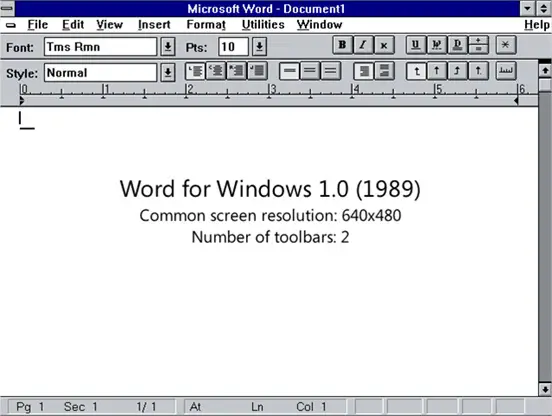
В том же году выпущен первый Word для Windows 1.0 и 2.0. Он работал в графической среде, и с ним было проще работать. Хотя, надо отметить, продажи также существенно не выросли. Это потому, что уже было несколько текстовых процессоров.
Несмотря на это, в нем есть панель инструментов, диалоги и возможность вставлять изображения.
Слово 1990 для Windows 3.0
Это появление произошло в связи с эволюцией персональных компьютеров, когда интерфейсы начали приобретать графическую, а не только текстовую среду. Этот запуск дал ей коммерческий импульс, в котором нуждалась эта программа.
Слово 1991 для Windows 2.0
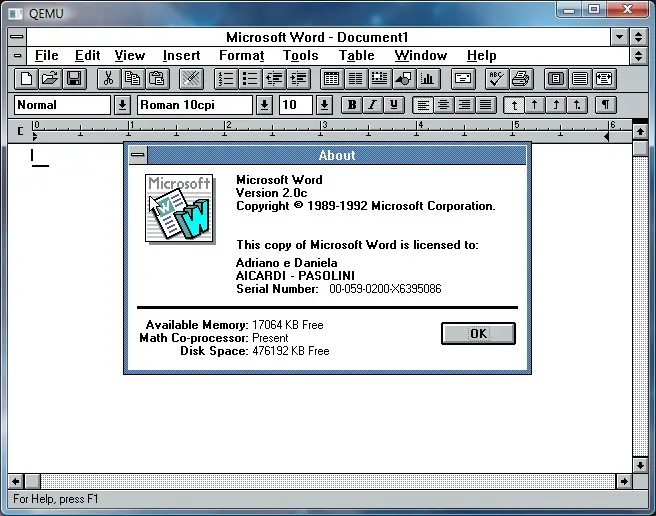
В этом году обновление 2.0 было выпущено в составе Microsoft Office 3.0. При этом он стал лидером благодаря обновлению операционной системы Windows, которое, несомненно, оказало на него значительное влияние. С этого момента он стал ключевым компонентом автоматизации делопроизводства, оставив в стороне своего основного конкурента WordPerfect, который не смог создать версию для этой ОС.
Слово 1993 для Windows 6.0
Пропуск и пропуск версий объясняется тем, что Microsoft имеет пыталась синхронизировать номера обновлений с версиями операционных систем DOS, Mac и Windows, кто стремился адаптироваться к новым интерфейсам.
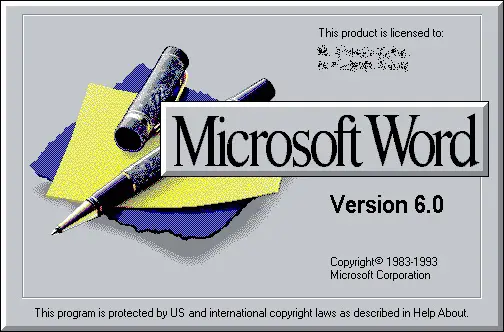
С его помощью было улучшено разрешение экрана, внизу была встроена панель инструментов, прикреплено 8 инструментов, а также контекстное меню, раздел «Справка», диалоговая таблица и «Помощник по Office». ».
Слово 1995 для Windows 95
Как и ожидалось, они прервали синхронизацию вышеупомянутым способом, и теперь они применили это, назвав версии после года их выпуска, например: Word 95 для Windows и Word 98 для Mac.
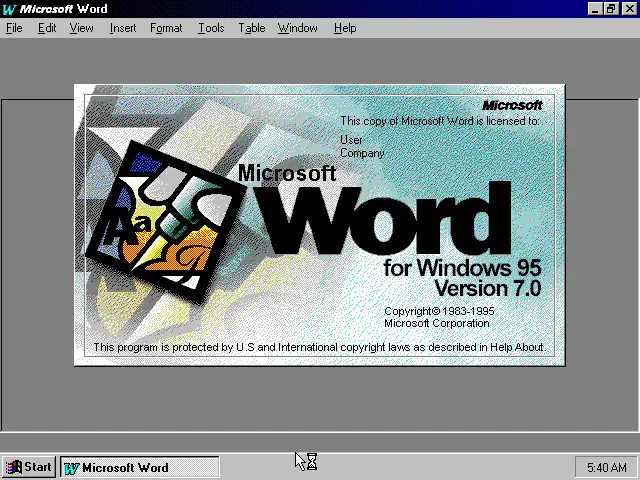
Это известно как Word 7.0, потому что в то время это был не просто текстовый процессор, поскольку он включал в себя некоторые вещи, которые другие не понимали, например: еще 9 инструментов, один инструмент для рисования, языковая поддержка, проверка орфографии, среди прочего . Один аргумент в пользу того, что он уже был включен в пакет Office.
Слово 1996 97 года
Это обновление имело уникальную особенность: что для многих было скучно, а для других было чем-то новаторским. Он был своего рода помощником по имени «Клиппи», конечно, если вы возились с этим словом или любой офисной программой, вы видели это много раз.
Это стало своего рода талисманом программного обеспечения и продолжалось в более поздних версиях до 2002 года. Всякий раз, когда оно обновлялось, оно стремилось адаптироваться к потребностям пользователей.
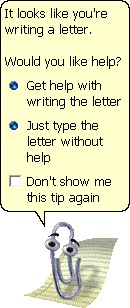
«ОБНОВЛЕНИЕ ✅ Вам нужно знать, какие версии и сколько версий Microsoft Word существуют в настоящее время? ⭐ ВОЙДИТЕ ЗДЕСЬ ⭐ и узнайте их всех ✅ ЛЕГКО и БЫСТРО ✅ »
Он также включает язык программирования, известный как Visual Basic для приложений (VBA), который по-прежнему использовался в Word 2016. Он попытался упростить расширение функциональности пакета Office и автоматизацию задач.
Слово 1999 2000 года
Это была последняя версия, поддерживающая Windows 95, и она была выпущена с 23 новыми инструментами. В нем он присоединился к Office Genuine Advantage, система, созданная Microsoft, которая использовалась для обнаружения пиратства. Он также использовался для легального копирования и обновления с веб-сайта пакета Office.
Слово 2003 2003 года
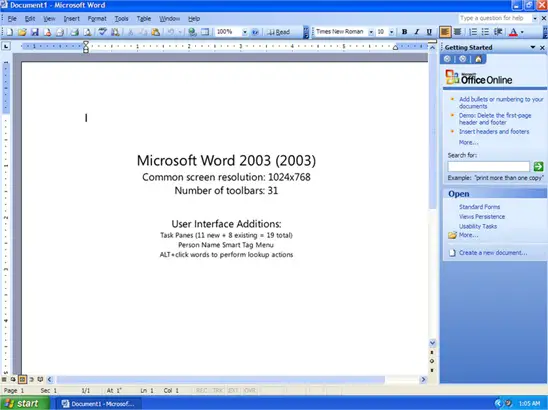
Он был переименован в Microsoft Word в Microsoft Office Word, это означает, что указанная программа принадлежит офисному приложению и должна рассматриваться как интегрированная система. Он включает Excel, PowerPoint, Access и другие. С обновлением были включены 32 дополнительных инструмента, панель задач, метки и элементы управления для выполнения действий.
Слово 2007 2007 года
На дальнейшую модернизацию ушло около 4 лет. Но он все же внес несколько изменений, самое важное из которых дизайн ленточного пользовательского интерфейса; Это своего рода клейкая лента, расположенная наверху, где находятся все инструменты.
Это помогло повысить производительность пользователей в интерфейсе, так как им было проще собрать функции в одном месте и им не нужно было использовать какие-либо команды. В свою очередь, был добавлен формат файлов на основе XML.
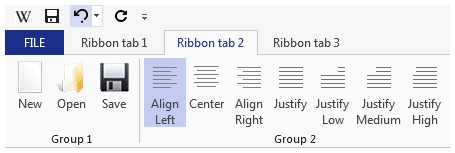
Слово 2010 2010 года
На нем держится лента. Хотя никаких изменений в удобстве использования внесено не было, Добавлена поддержка некоторых форматов файлов и некоторые обновления пользовательского интерфейса. Он поддерживался для Windows XP SP3, Windows Vista SP1 и Windows 7.
Слово 2013 2013 года
Несмотря на то, что с тех пор, как он ушел, прошли годы, сегодня люди пользуются им больше всего. В то же время при запуске он получил более чистый, более ориентированный на облако вид, что означает, что документы хранятся в OneDrive.
Были назначены некоторые функции, такие как новый режим чтения, прокрутка страниц по столбцам, возможность открывать файлы PDF и другие. Версия позволяет легко открывать файлы на мобильных устройствах.
Слово 2015 2016 года
Он был выпущен в 2015 году и, со своей стороны, не содержал каких-либо важных новостей, наоборот, он улучшил те, которые у него уже были. Однако следует отметить, что в него добавлены мелочи, которые отличают от предыдущих.
Благодаря кроссплатформенности и возможности хранить в облаке, это позволило редактировать документы между разными пользователями, чтобы просматривать их и продвигаться вперед в режиме реального времени. В свою очередь, это была какая-то история, по которой можно было увидеть внесенные изменения.
Другое дело, что он позволяет открывать и редактировать PDF-файлы, как если бы они были обычным документом Word. Кроме того, были добавлены другие модели для выполнения профессиональных проектов.
Слово 2019 2019 года
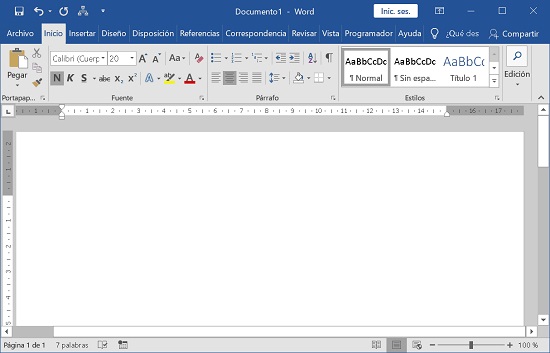
Это самая последняя версия офисного пакета Microsoft Office для этой системы. Он включает в себя очень привлекательные сюрпризы, такие как например, добавление цифрового пера, навигация по страницам в книжном стиле, перевод, средства обучения, латексный синтаксис для энтузиастов математики, преобразование текста в речь и т. д. Без сомнения, с этим обновлением они значительно улучшили взаимодействие с пользователем.
Версии для Apple Macintosh
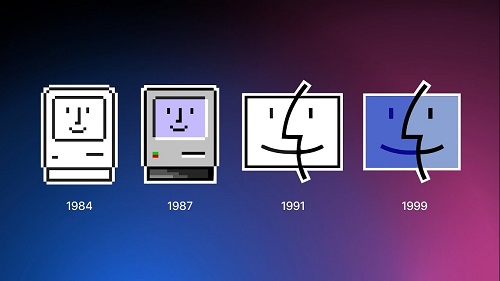
Под Macintosh Word у него никогда не было серьезных конкурентов, хотя у него был один, стремящийся позиционировать себя. Nisus Writer был первым текстовым процессором для этой системы, выпущенным в 1989 году, и смог добавить функциональные возможности, которые не были включены в Word примерно до 2002 года. Вот обновления, которые у него были здесь.
1985 слово 1
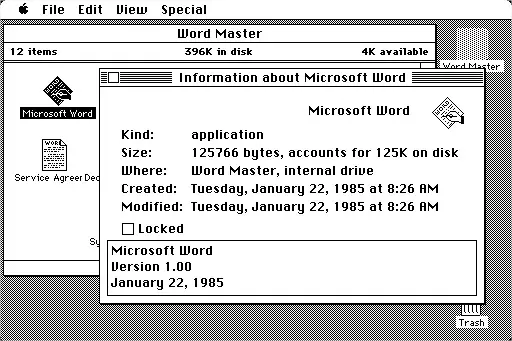
В этом году Word 1 был выпущен для Macintosh, где они использовали более яркий дизайн по сравнению с MS-DOS. То, что он сделал в определенной части, получит популярность. Этот факт также был реализован, потому что он использовал графический интерфейс продаж Apple, который позволил ему иметь больше и лучше функций.
1987 слово 3
На Macintosh у них есть завершил и объединил вышеуказанное с проверка орфографии, структура, таблицы стилей, предварительный просмотр страниц, дефисы и классификация. В то время это считалось чем-то новым, что делало его передовым процессором. Некоторые детали, которые они сделали, были исправлены в более поздних версиях (3.01 и 3.02).
1989 слово 4
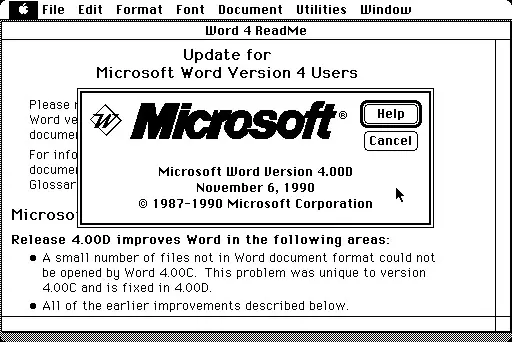
В этой версии , в средство проверки правописания были внесены некоторые улучшения, чтобы сделать его «умнее», в особенно для английского языка. Кроме того, был достигнут гораздо более удобный пользовательский интерфейс и добавлены функции в текстовый или графический режимы.
1991 слово 5
С этой модернизацией программа все еще была очень ограниченной, прогресс был незначительным, и его обогнали его прямые конкуренты; WordStar и Multimate, только если они запустят на рынок конкурентоспособные программы. Во многом это было связано с проблемами, с которыми Microsoft столкнулась при позиционировании своей Windows на других конкурирующих ОС.
1993 слово 6
Microsoft получает более надежную версию своего текстового процессора, который, хотя и не вводил чрезмерных нововведений, работал отлично. У него был интерфейс, который на тот момент был узнаваемым пользователями с первого раза, и с большой заботой об их опыте.
Слово 1998 98 года
Здесь обновление стало жизнеспособной бизнес-альтернативой своему аналогу для Windows. Однако в этой системе, в этой и следующих версиях программа стала уязвимой для вредоносных программ, которые могут скомпрометировать эти типы документов. Вот почему она стала выглядеть немного обделенной.
2000 слово 2000
Это была последняя версия для Macintosh до того, как она стала MacOS. Это заложит основу для будущего с такими интересными функциями, как что вы можете писать в любом месте страницы или чтобы каждый документ отображался в отдельном окне.
2001 Word vX, первая версия для Mac OS X
В этом году Apple выпустила MacOS — операционную систему, разработанную Apple и являющуюся основной для компьютеров Mac компании. В результате Microsoft создала для него Word, считается первой версией, работающей изначально и самое популярное приложение, которое оно содержало.
Слово 2004 2004 года
Пока Apple разрабатывала Pages; текстовый процессор в самой системе, и сообщество разработчиков открытого исходного кода создало NeoOffice; офисный пакет, Слово Без Тревоги продолжало лидировать в этом отношении. Эта версия будет точной копией Word 2003, выпущенной для Windows.
Слово 2008 2008 года
Версия 2004 года была настолько успешной, что в течение следующих 4 лет доминировала на рынке текстовых процессоров и офисного программного обеспечения. Версия 2008 года будет в основном сосредоточена на интерфейсе, но также будут добавлены другие функции, которые упростят доступ и организацию созданных документов.
Слово 2012 2012 года
Это был год, когда умное ПО правило миром и начало свою известную революцию. Microsoft имеет поэтому создал программу максимально умную, с инновационными функциями, такими как автоматическое сохранение и автоматическое извлечение, или режим чтения, в котором документы нельзя редактировать.
Эта версия включены также такие аспекты, как возможность вставки онлайн-видео в документы, и даже возможность поделиться ими в Интернете для создания рабочей группы, способной взаимодействовать с файлом в режиме реального времени.
Слово 2016 2016 года
Эта версия следовала линии предыдущей, и улучшений было немного, поэтому они в основном были сосредоточены на визуальном аспекте, давая программе интересный интерфейс для пользователя. Кроме того, лучше автоматизировать какой-то процесс с его «Что ты хочешь сделать?»
Слово 2019 2019 года
Это последняя версия наиболее широко используемого офисного программного обеспечения в мире. В нем мы можем делать обычные вещи, но с некоторыми функциями, которые улучшат наш пользовательский опыт. Для начала, дебютирует языковая панель, которая позволяет нам переводить слова и даже целые тексты автоматически, если что у нас есть подключение к Интернету.
Точно так же это позволяет нам воспользоваться улучшением режима чтения, а также иметь возможность настраивать наш интерфейс с помощью тем, среди которых особо выделяется темный режим.
Если у вас есть какие-либо вопросы, оставляйте их в комментариях, мы свяжемся с вами как можно скорее, и это будет большим подспорьем для большего числа участников сообщества. Je Vous remercie!
Microsoft Word — невероятно востребованный в бизнес-сфере и для личных потребностей текстовый редактор, предлагающий широкий спектр функциональных решений и опций для создания, оформления и редактирования текстового содержимого в пределах интуитивной, продуманной оболочки. Microsoft Word обеспечивает пользователя всем необходимым арсеналом средств для публикации качественных, четко структурированных документов с возможностью совместной работы и синхронизацией с облачными серверами.
Штатные возможности Microsoft Word
В стандартном режиме работы приложение предоставляет следующий набор базовых функций и компонентов:
- продвинутое форматирование содержимого с выбором шрифта, обрамления; задания отступов, межстрочных интервалов, ориентации; добавления маркированных, нумерованных и многоуровневых списков; выравнивания по заданной области; выбором заливки и стиля, а также другими элементами компоновки
- вставка таблиц. Поддерживает как добавление стандартных таблиц, сформированных вручную в самом редакторе Word, так и импорт готовых объектов из табличного процессора Excel с переносом числовых данных. Также документы Word могут вмещать в себя рисунки, изображения из Интернета, фигуры, значки, трехмерные модели, объекты SmartArt, диаграммы и снимки экрана
- интеллектуальный конструктор тем. Доступно как применение шаблонов из встроенной в Word библиотеки, так и загрузка дополнительных образцов с сервера разработчика
- точная и детальная компоновка макета документа. Доступно конфигурирование полей, ориентации, размера страниц; колонок, разрывов, номеров строк; расстановки переносов; отступов и интервалов выбранных областей
- набор инструментов Word включает в себя мастера электронных рассылок, осуществляемых с помощью цифрового инфо-ассистента Outlook
- расширенные возможности проверки правописания, тезауруса и грамматики текста, написанного практически на любом языке мира. От версии к версии данный модуль заметно эволюционирует, обрастая интеграцией с AI-движком Cortana и поддержкой рукописного ввода посредством цифрового пера или стилуса
- рецензирование документов в режиме совместной работы. Рецензенты могут оставлять собственные комментарии, делать их доступными для других, а также принимать или отклонять предложенные правки в самом редакторе
- несколько режимов просмотра документов, среди которых режим чтения, видимой разметки страницы, просмотра веб-документа, а также отображением структуры и черновика
- поддержка широкого числа форматов, среди которых нативный для Microsoft Office стандарт Open XML, ставшая уже классической спецификация RTF, а также более привычная для пользователей инструментария OpenOffice или LibreOffice технология OpenDocument. Кроме того, последние издания утилиты способны полноценно импортировать и экспортировать PDF-документы, вносить в них соответствующие правки и сохранять выполненные изменения уже в DOCX-формате.
На этом сайте вы можете загрузить на свой ПК полную русскую версию Microsoft Word любого года выпуска, в зависимости от степени давности вашего рабочего устройства. Перед загрузкой стоит ознакомиться с системными требованиями программного набора.